Методическое пособие для освоения системы парус менеджмент и Маркетинг
| Вид материала | Методическое пособие |
СодержаниеУчет Маркетинг и Сбыт. РАЗДЕЛ 7. Раздел «Журнал учета обращений» 7.1. Ввод информации. |
- Методическое пособие для практических занятий красноярск 2002, 894.08kb.
- Современной Гуманитарной Академии (С) современная гуманитарная академия, 2011 методическое, 324.69kb.
- А. Ю. Лукьянова И. В. Меркулова М. А. Герасименко Банковский маркетинг Учебно-методическое, 325.81kb.
- Методическое пособие по изучению системы парус предприятие 40 модуль «заработная плата», 1012.17kb.
- Учебно-методическое пособие для студентов факультета управления (заочное отделение), 705.66kb.
- Учебно-методическое пособие для студентов факультета управления Самара 2008, 730.01kb.
- Учебно-методическое пособие по дипломному проектированию для студентов специальности, 532.3kb.
- Аппаратно-программные и другие требования для функционирования Системы парус 8 Содержание, 156.54kb.
- Современной Гуманитарной Академии (С) современная гуманитарная академия, 2011 методическое, 403.52kb.
- Современной Гуманитарной Академии © современная гуманитарная академия, 2011 оглавление, 274.49kb.
6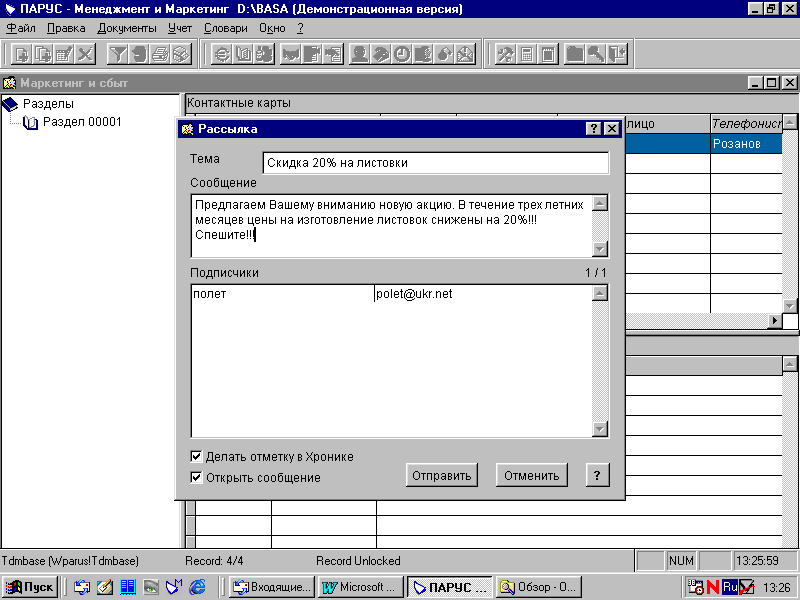 .2. Рассылка по электронной почте.
.2. Рассылка по электронной почте.
Сделайте рассылку по электронной почте с сообщением о проведении новой акции.
Откройте раздел Учет Маркетинг и Сбыт. Активизируйте нужный подкаталог в дереве каталога. Отберите нужные организации (если нужно) путем установки параметров отбора (команда Отобрать из контекстного меню). Либо отметьте необходимые организации клавишей Пробел. В данном случае отметье клавишей Пробел организацию «Полет». Выберите из контекстного меню команду Рассылка. Откроется форма Рассылка. Заполните поля формы:
- Тема – тема рассылки;
- Сообщение – Текст письма;
- Подписчики – в левой колонке отображается список мнемокодов организаций включенных в рассылку, в правой – электронные адреса этих организаций;
- Делать отметку в Хронике – отмечаете необходимость делать соответствующую отметку в Хронике организаций, которым была проведена рассылка;
- Открыть сообщение – отмечаете необходимость открывать сообщение перед отправкой. Рекомендуется всегда устанавливать этот чекер.
Нажмите клавишу Отправить.
Т
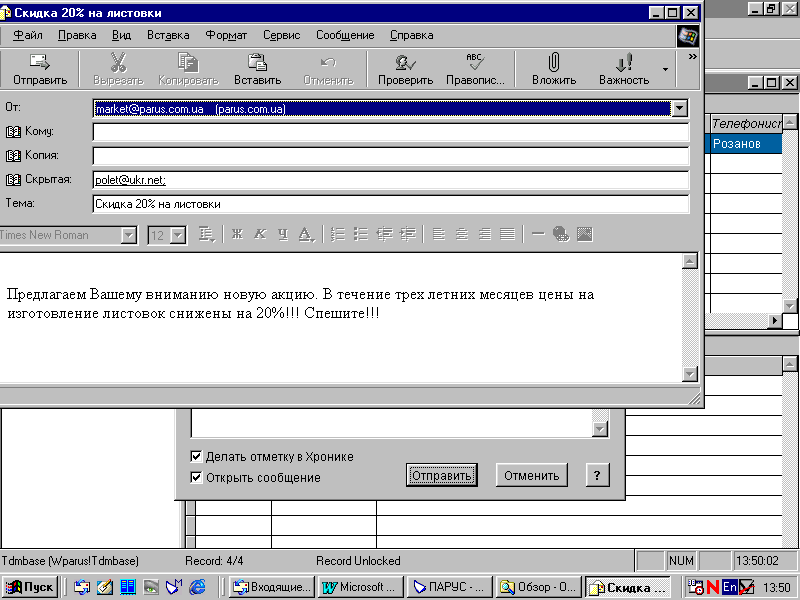 .к. Система интегрирована с почтовой программой Outlook Express, при проведении рассылки необходимо предварительно загрузить Outlook. Система создаст шаблон письма, где в скрытых копиях получателей будут указаны электронные адреса выбранных Вами организаций, а в поле Тема – указанная Вами тема. Вы сможете присоединить к письму нужные файлы и отправить письмо.
.к. Система интегрирована с почтовой программой Outlook Express, при проведении рассылки необходимо предварительно загрузить Outlook. Система создаст шаблон письма, где в скрытых копиях получателей будут указаны электронные адреса выбранных Вами организаций, а в поле Тема – указанная Вами тема. Вы сможете присоединить к письму нужные файлы и отправить письмо.В панели Хроника отобранных Вами организаций будет сделана соответствующая запись.
РАЗДЕЛ 7. Раздел «Журнал учета обращений»
Раздел "Журнал учета обращений" позволяет организовать учет входящих обращений клиентов, что необходимо для уменьшения вероятности "потери" обращения клиента (партнера и пр.) по тому или иному вопросу. С этим разделом в компании обычно работают секретари и диспетчеры, на которых в первую очередь выходят входящие телефонные звонки.
7.1. Ввод информации.
7.1.1. Зарегистрируйте такие подкаталоги в дереве каталога раздела «Журнал учета обращений»: «Дирекция», «Отдел полиграфии», «Отдел сувениров», «Личные обращения».
- Откройте раздел Учет Журнал учета обращений. Создайте в панели каталога нужные разделы (см. предыдущие задания).
7.1.2. Диспетчером Федорчук Мариной 10.09.01 было принято обращение в адрес Ильина Сергея из отдела полиграфии от фирмы «Ромикс» с просьбой перезвонить Коновалову Дмитрию по тел. 2236901.
Активизируйте нужный подкаталог. В панели Список обращений выберите из контекстного меню команду Добавить. Откроется окно Обращение: Добавление. Заполните поля этой формы:
- Поступление обращения – по умолчанию в поле проставляется текущие дата и время поступления обращения;
- Принял – имя сотрудника, который принял обращение, выбирается из словаря;
- К

лиент: Регистрационный номер, Мнемокод, Обязательство – в случае, если звонят из конкретной организации, телефонист должен проверить зарегистрирована ли такая организация в Системе. Для этого в поле вносится название организации (лучше ввести часть слова из названия и поставить звездочку, если в системе имеются организации с похожим названием, при нажатии на кнопку система выгрузит окно с названиями всех подходящих организаций зарегистрированных в Системе. Диспетчер выбирает нужную организацию. Это делается для того, чтобы не произошла ошибка с занесением обращения в виде хроники в ошибочно выбранную организацию).
система выгрузит окно с названиями всех подходящих организаций зарегистрированных в Системе. Диспетчер выбирает нужную организацию. Это делается для того, чтобы не произошла ошибка с занесением обращения в виде хроники в ошибочно выбранную организацию).
- В адрес – сотрудник, в адрес которого принято обращение;
- Приоритет – устанавливается степень важности обращения (от 1 до 9);
- Особая отметка – пользователь на свой вкус выбирает особую отметку (например: «От сотрудника», «От клиента», «Личное» и пр.)
- Регистрация в хронике рабочего места – флажок ставится для того, чтобы обращение продублировалось в хронике в разделе Карты рабочих мест.
- Содержание обращения – вносится содержание обращения;
- Исполнитель – исполнитель по данному обращению (сотрудник, который должен отреагировать на данное сообщение);
- Исполнено – ставится дата и время отработки.
7.1.3. Проверьте наличие обращения в разделе «Клиенты и потенциальные клиенты».
- Откройте раздел Учет Клиенты и потенциальные клиенты. Откроется окно Организации. Активизируйте подкаталог Клиенты по полиграфии (если Вы не знаете в каком подкаталоге находится нужная Вам организация, Вы можете найти ее в базе аналогично выполнению задания 4.2.1), в верхней панели Организации отобразятся организации из этого подкаталога (если в панели нет никакой информации, проверьте параметры отбора: команда Отобрать из контекстного меню).
- Установите курсор на нужной организации и проверьте в нижней панели во вкладке Хроника наличие созданного Вами обращения.
7.1.4. Секретарем Костенко Лилией 15.09.01 было принято обращение в адрес Павлова Юрия из отдела маркетинга с просьбой перезвонить домой.
Выполните задание аналогично заданию 7.1.2.
